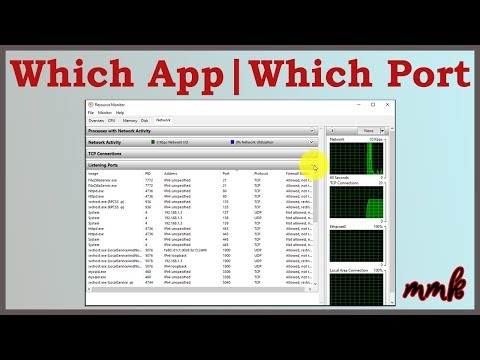कंप्यूटर पर बहुत सारे प्रोग्राम किसी भी समय चल रहे होते हैं। इस घटना में कि कोई प्रोग्राम इंटरनेट से जुड़ता है, उसे एक विशिष्ट पोर्ट आवंटित किया जाता है। कभी-कभी उपयोगकर्ता को यह निर्धारित करने की आवश्यकता होती है कि कोई विशेष प्रोग्राम या सेवा किस पोर्ट पर है।

अनुदेश
चरण 1
कमांड लाइन खोलें: "प्रारंभ - सभी कार्यक्रम - सहायक उपकरण - कमांड प्रॉम्प्ट"। कमांड नेटस्टैट-ऑन दर्ज करें और एंटर दबाएं। आपको मौजूदा कनेक्शनों की एक सूची दिखाई देगी। कॉलम "स्थानीय पता" देखें - इसमें, प्रत्येक पंक्ति के अंत में, आपके कंप्यूटर पर खुलने वाले पोर्ट की संख्या इंगित की जाती है।
चरण दो
यह पता लगाने के लिए कि कौन सा प्रोग्राम इन पोर्ट को खोल रहा है, अंतिम कॉलम - "PID" देखें। इसमें प्रक्रिया पहचानकर्ता शामिल हैं - यानी उनकी संख्या। उसी कमांड प्रॉम्प्ट विंडो में, टास्कलिस्ट कमांड दर्ज करें और फिर से एंटर दबाएं। आपको कंप्यूटर पर चलने वाली प्रक्रियाओं की सूची के साथ एक विंडो दिखाई देगी। प्रत्येक नाम के बाद एक संख्या होती है, यह PID है। प्रोग्राम के पीआईडी के लिए "स्थानीय पता" कॉलम में देख रहे हैं जो उस पोर्ट को खोलता है जिसमें आप रुचि रखते हैं, इस पहचानकर्ता को चल रही प्रक्रियाओं की सूची में ढूंढें। अब, प्रक्रिया के नाम से, आप समझ सकते हैं कि कौन सा प्रोग्राम उस पोर्ट को खोल रहा है जिसमें आप रुचि रखते हैं।
चरण 3
इस घटना में कि प्रक्रिया का नाम आपको कुछ नहीं बताता है और आप नहीं जानते कि यह किस प्रोग्राम से संबंधित है, इसे एक खोज इंजन में दर्ज करें - आपको इस प्रक्रिया के बारे में सारी जानकारी प्राप्त होगी। वैकल्पिक रूप से, AnVir टास्क मैनेजर प्रोग्राम का उपयोग करें - इसकी मदद से आप ट्रैक कर सकते हैं कि आप जिस प्रक्रिया में रुचि रखते हैं, वह कहां से शुरू होती है।
चरण 4
कभी-कभी यह पता लगाना आवश्यक हो जाता है कि दूरस्थ कंप्यूटर पर कौन से पोर्ट खुले हैं। इस मामले में, Nmap और XSpider जैसे पोर्ट स्कैनर का उपयोग करें। स्कैन करने के लिए, आपको दूरस्थ कंप्यूटर का आईपी-पता जानना होगा। इसे प्रोग्राम एड्रेस फ़ील्ड में दर्ज करें, आवश्यक विकल्प सेट करें (कार्यक्रम के निर्देशों में उनके बारे में पढ़ें) और स्कैनिंग शुरू करें। प्रोग्राम अपना काम पूरा करने के बाद, आपको रिमोट मशीन पर खुले बंदरगाहों के बारे में जानकारी प्राप्त होगी। सबसे आम पोर्ट जो खुले हैं वे हैं पोर्ट 21 - एफ़टीपी, 23 - टेलनेट, 3389 - रिमोट डेस्कटॉप, 4988 - रेडमिन, आदि। कानून स्कैनिंग को प्रतिबंधित नहीं करता है - फिर भी, यदि संसाधन व्यवस्थापक स्कैन को नोटिस करता है, तो वह आपके आईपी-पते से पहुंच से इनकार कर सकता है।
चरण 5
आप १२७.०.०.१ पता सेट करके अपने कंप्यूटर को भी स्कैन कर सकते हैं। इस मामले में, आपको खुले बंदरगाहों के बारे में सभी जानकारी प्राप्त होगी, जो आपको उच्च स्तर की सुरक्षा सुनिश्चित करने में मदद करेगी। हमेशा उन अनावश्यक सेवाओं को बंद करने का प्रयास करें जिनकी इंटरनेट तक पहुंच है। wwdc प्रोग्राम इसमें आपकी मदद कर सकता है, जो किसी हमले के लिए कुछ कमजोर पोर्ट को बंद कर सकता है - विशेष रूप से, 445 और 137। यदि आप Windows XP के साथ काम कर रहे हैं तो इसका उपयोग करें।